Úvod
Nasazení aplikací do Kubernetes je komplikovaný proces. Mnoho nástrojů tento proces zjednodušuje a jedním z nich je Helm.
Helm je správce balíčků pro Kubernetes, který konfiguruje a nasazuje aplikace a služby v clusteru Kubernetes. Ke zjednodušení procesu vývoje a nasazení používá Helmovy diagramy.
V tomto podrobném tutoriálu se naučíte, jak nainstalovat Helm na Ubuntu, Mac nebo Windows.
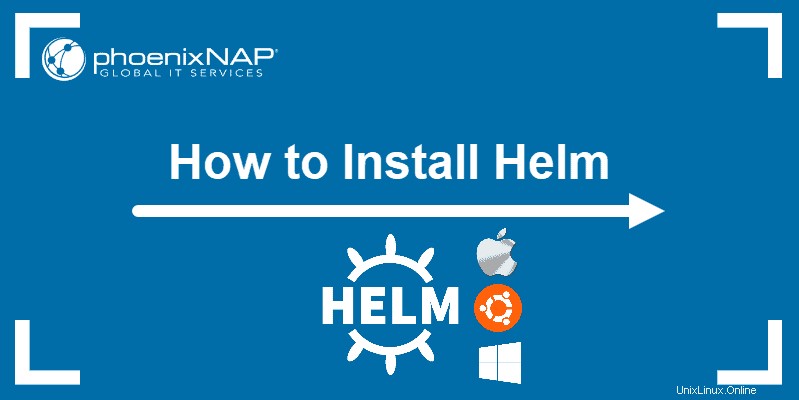
Předpoklady
- Systém se systémem Ubuntu, Windows nebo Mac
- Přístup k příkazovému řádku/terminálu
- Nainstalovaný a nakonfigurovaný cluster Kubernetes
Jak nainstalovat Helm
Helm podporuje instalace na Ubuntu, Mac a Windows. Před instalací Helmu na jakýkoli operační systém je nutné nastavit cluster Kubernetes.
Instalace Helm na Ubuntu
Chcete-li nainstalovat Helm na Ubuntu:
1. Stáhněte si nejnovější verzi Helm pomocí následujícího příkazu:
wget https://get.helm.sh/helm-v3.4.1-linux-amd64.tar.gzPo dokončení stahování terminál vytiskne potvrzovací zprávu.
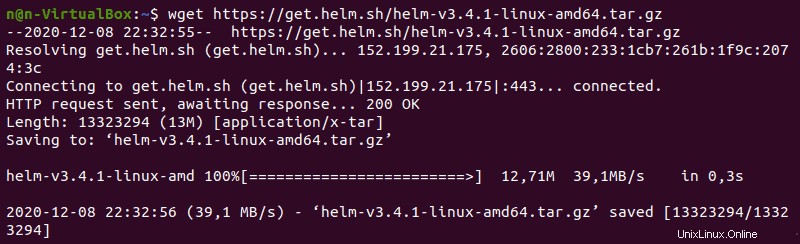
2. Dále rozbalte soubor Helm pomocí příkazu Linux tar:
tar xvf helm-v3.4.1-linux-amd64.tar.gzVýstup zobrazí čtyři rozbalené soubory.
3. Přesuňte linux-amd64/helm soubor do /usr/local/bin adresář:
sudo mv linux-amd64/helm /usr/local/binPokud byl příkaz proveden správně, nebude výstup žádný.

4. Odeberte stažený soubor pomocí příkazu:
rm helm-v3.4.1-linux-amd64.tar.gz
5. Odeberte linux-amd64 adresář pro vyčištění místa spuštěním:
rm -rf linux-amd64Pokud se proces úspěšně dokončí, nedojde k žádnému výstupu.

6. Nakonec ověřte, že jste úspěšně nainstalovali Helm kontrolou verze softwaru:
helm versionTerminál vytiskne číslo verze softwaru a také čísla vydání GitCommit, GitTreeState a GoVersion.

Instalace Helm na Mac
Instalace Helm na Mac:
1. Otevřete aplikaci terminálu a nainstalujte Homebrew (správce balíčků pro Mac) zadáním následujícího příkazu:
ruby -e "$(curl -fsSL
https://raw.githubusercontent.com/Homebrew/install/master/install)"
2. Dokončete instalaci podle pokynů v terminálu.
3. Dále ověřte dokončení procesu instalace kontrolou verze Homebrew:
brew –version4. Nainstalujte Helm pomocí následujícího příkazu:
brew install kubernetes-helm5. Nainstalujte server Helm na cluster Kubernetes spuštěním:
helm initTerminál vytiskne "Happy Helming!" potvrzovací zprávu po dokončení procesu instalace.
Instalace Helm na Windows
Stažení Helm na Windows:
1. Pomocí níže uvedeného odkazu si stáhněte nejnovější verzi Helm.
https://github.com/helm/helm/releases
2. Vyhledejte Windows amd64 odkaz ke stažení ze seznamu instalačních platforem a kliknutím na něj stáhněte.
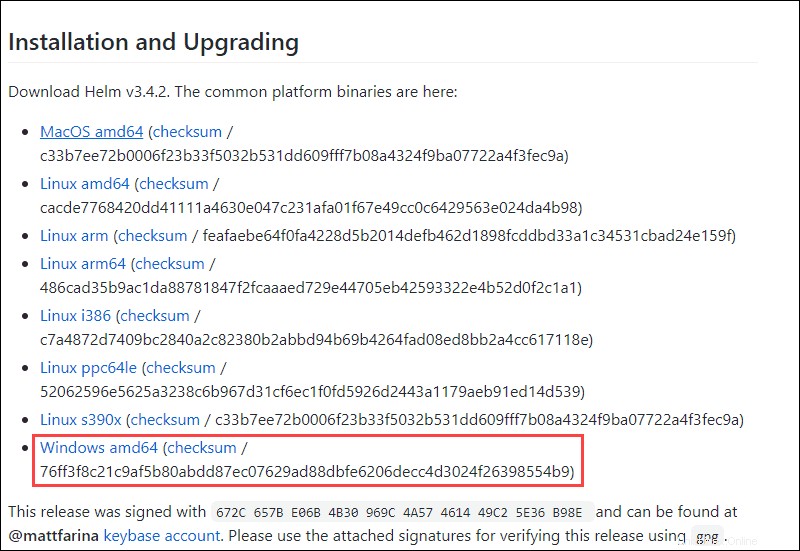
3. Dále rozbalte soubor windows-amd64 zip do preferovaného umístění.
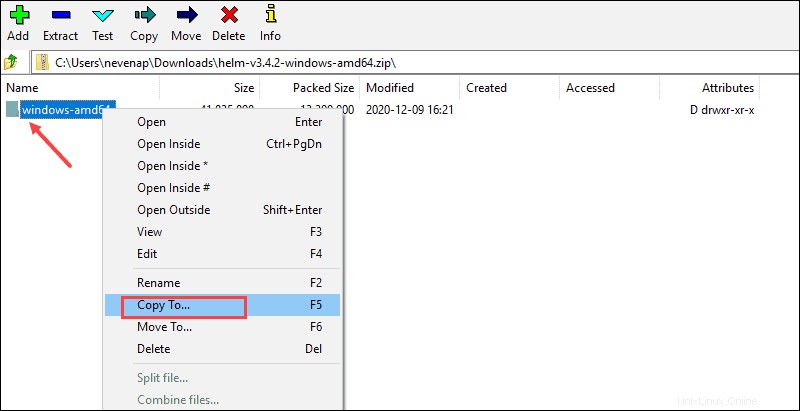
4. Otevřete okno příkazového řádku a zadejte helm příkaz k ověření, že máte přístup k Helm.
5. Dále inicializujte Helm zadáním následujícího příkazu:
helm initNa výstupu se zobrazí „Happy Helming!“ po dokončení procesu inicializace.